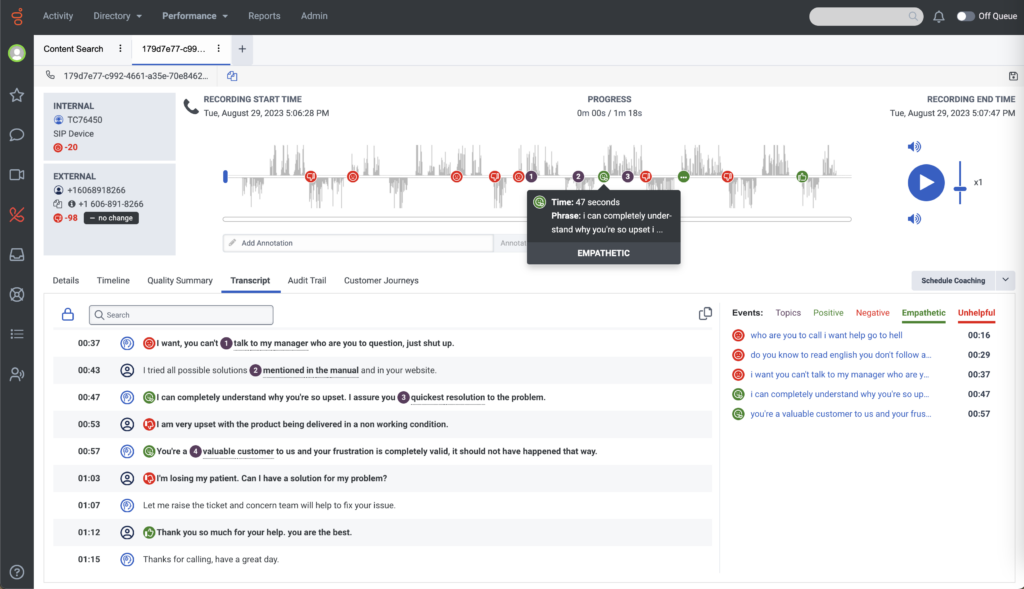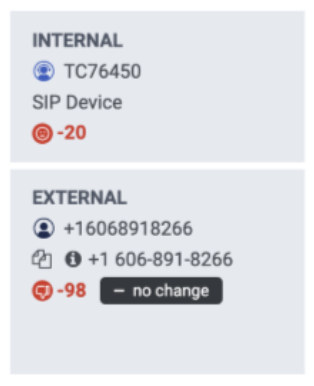Arbeiten mit der Agenten-Empathieanalyse
Voraussetzungen
- Digitale Lizenz für Genesys Cloud CX 3.
- Genesys Cloud CX 3, Genesys Cloud CX 1 WEM Add-on II , oder Genesys Cloud CX 2 WEM Add-on I Lizenz
- Upgrade-Add-On für Sprach- und Textanalyse
- Speech and Text Analytics > Data > View
- Sprachtranskription aktiviert. Weitere Informationen finden Sie unter Konfigurieren der Sprachtranskription.
- Die Sprachtranskription ist nicht in allen von Genesys Cloud unterstützten Sprachen verfügbar. Weitere Informationen finden Sie unter Genesys Cloud unterstützte Sprachen.
- Speech and Text Analytics > Settings > View permission
- Speech and Text Analytics > Settings > Edit permission
Mithilfe der Agenten-Empathieanalyse wird derzeit das Maß an Empathie und emotionaler Intelligenz beurteilt, das Kundendienstmitarbeiter im Umgang mit Kunden zeigen. Dieser fortlaufende Prozess beinhaltet die Auswertung der Sprache, die Agenten in ihren Gesprächen mit Kunden verwenden, und bietet wertvolle Einblicke in die Kunden-Agent-Dynamik. Es ermöglicht Organisationen, die Qualität ihrer Kundenbetreuung kontinuierlich zu bewerten. Weitere Informationen finden Sie unter Die Empathieanalyse von Agenten verstehen .
- Wählen Sie im Admin-Menü „Qualität“ aus.
- Wählen Sie Sprach- und Textanalyse aus und überprüfen Sie, ob die Agenten-Empathieanalyse aktiviert ist.
Notizen
- Zwischen dem Zeitpunkt, an dem Sie ein Interaktionstranskript anzeigen, und dem Zeitpunkt, an dem Empathiemarkierungen im Transkript erscheinen, kann eine kurze Verzögerung auftreten.
- Informationen zum Arbeiten mit einem Transkript finden Sie unter Arbeiten mit einem Sprachtranskript , Interaktionsansicht , Und Inhaltssuchansicht .
- Callcenter-Manager und -Agenten können anhand eines Agenten-Empathiefilters nach Interaktionen suchen. Weitere Informationen finden Sie unter Ansicht Inhaltssuche.
- Klicken Sie auf Leistung > Interaktionen
- Klicken Sie auf die Interaktion, deren Empathie Sie anzeigen möchten.
- Klicken Sie auf die Registerkarte Transcript
- Sehen Sie sich die Empathiemarkierungen an (
 einfühlsam,
einfühlsam, nicht hilfreich) in einem oder mehreren der folgenden drei Bereiche auf dem Bildschirm:
nicht hilfreich) in einem oder mehreren der folgenden drei Bereiche auf dem Bildschirm:
- In der Wellenform am oberen Rand des Bildschirms.
- In der Abschrift.
- Im Bereich Ereignisse auf der rechten Seite des Bildschirms
Im folgenden Bild sehen Sie die Empathieanalysemarkierungen im Transkript, im Fenster „Ereignisse“ und in der Interaktionsübersichtswellenform über dem Transkript.
Klicken Sie auf das Bild, um es zu vergrößern.
- Klicken Sie auf Leistung > Interaktionen
- Klicken Sie auf die Interaktion, deren Empathie Sie anzeigen möchten.
- Klicken Sie auf die Registerkarte Transcript
- Klicken Sie auf einen Empathiemarker (
 einfühlsam,
einfühlsam, nicht hilfreich) auf der Wellenform oder im Fenster „Ereignisse“, um zur entsprechenden Phrase im Transkript zu springen.
nicht hilfreich) auf der Wellenform oder im Fenster „Ereignisse“, um zur entsprechenden Phrase im Transkript zu springen.
- Klicken Sie auf Leistung > Interaktionen
- Klicken Sie auf die Interaktion, deren Empathie Sie anzeigen möchten.
- Klicken Sie auf die Registerkarte Transcript
- Klicken Sie auf der Registerkarte „Ereignisse“ auf der rechten Seite des Bildschirms auf den Titel „Empathisch“ oder „Nicht hilfreich“, um die Liste so zu filtern, dass nur empathische oder nicht hilfreiche Markierungen angezeigt werden.
Klicken Sie auf den Titel „Empathisch“ oder „Nicht hilfreich“, um den Filter zu entfernen.
- Klicken Sie auf Leistung > Interaktionen
- Klicken Sie auf die Interaktion, deren Empathie Sie anzeigen möchten.
- Klicken Sie auf die Registerkarte Transcript
- Bestimmen Sie die Empathie des Kunden während der gesamten Interaktion:
-
- Empathiemarker – Bewegen Sie den Mauszeiger über den Empathiemarker in der Wellenform oben auf dem Bildschirm oder im Transkript. An beiden Stellen wird ein Tooltip mit der Empathiephrase angezeigt.
- Gesamtbewertung der Empathie des Agenten – Auf der linken Seite der Interaktionsübersicht, unten im Abschnitt „Externe Teilnehmer“ (wie unten gezeigt), finden Sie den Gesamtwert für die Empathie des Agenten. Dieser Wert spiegelt die Empathie des Agenten während der Interaktion wider und liegt zwischen -100 und +100. Wenn die Interaktion nur empathische Sätze enthält, beträgt der Gesamtempathiewert des Agenten 100. Wenn die Interaktion nur nicht hilfreiche Sätze enthält, beträgt der Gesamtwert für Empathie -100. Wenn es mehrere Agenten gibt, verfügt jeder Agent über einen individuellen Empathiewert.
Klicken Sie auf das Bild, um es zu vergrößern.
Einfühlsame Beispiele, die auf ein negatives Ereignis reagieren
- Es tut uns leid, dass wir Ihnen nicht helfen konnten. Wir werden Sie beim nächsten Mal besser bedienen.
- Vielen Dank für Ihre Geduld. Ich entschuldige mich für die Unannehmlichkeiten, die dadurch entstanden sind, dass das Produkt nicht funktioniert.
- Es tut mir leid, von Ihrem Problem zu hören. Ich kann vollkommen verstehen, warum du so verärgert bist.
- Ihre Frustration ist vollkommen berechtigt. Vielen Dank für Ihre Geduld.
- Ich kann vollkommen verstehen, warum du so verärgert bist.
- Es tut mir leid, von Ihrem Problem zu hören. Vielen Dank für Ihre Geduld.
- Sie sind für uns ein wertvoller Kunde und Ihre Frustration ist völlig berechtigt. So hätte es nicht passieren dürfen.
Einfühlsame Beispiele, die auf ein positives Ereignis reagieren
- Ich freue mich, dass du damit auf den richtigen Weg gekommen bist und es eingerichtet hast
- Ich bin froh, das zu hören
- Oh, ich bin wirklich froh, dass ich dir heute geholfen habe
Nicht hilfreiches Agentenverhalten
Nicht hilfreiches Agentenverhalten umfasst Interaktionen, bei denen der Agent eine unangemessene Sprache verwendet, Ungeduld zeigt, dem Kunden nicht aufmerksam zuhört oder ihm das Wissen fehlt, um das Problem zu lösen.
- Ich weiß nicht einmal, von welchem Veranstaltungsort Sie sprechen
- Ich weiß nicht, was ich dir sagen soll
- Seitdem ich ans Telefon gegangen bin, warst du immer nur unhöflich
- Okay, aber du lässt mich es nicht erklären
- Ich kann deinen Akzent nicht verstehen
- Wir können nichts tun